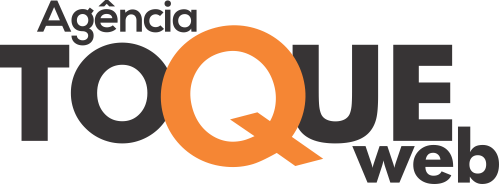-
Crie uma nova mensagem de email.
-
Na guia Mensagem, no grupo Incluir, escolha Assinatura > Assinaturas.
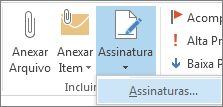
-
Em Selecione a assinatura a ser editada, escolha Nova e, na caixa de diálogo Nova assinatura, digite um nome para a assinatura.
-
Em Escolher assinatura padrão, defina as seguintes opções para a sua assinatura:
-
Na lista Conta de email, escolha a conta de email à qual você deseja associar a assinatura. Você pode ter diferentes assinaturas para cada conta de email.
-
Na lista Novas mensagens, escolha a assinatura que você deseja que seja adicionada automaticamente a todas as novas mensagens de email. Se você não quiser assinar suas novas mensagens de email automaticamente, aceite a opção padrão (nenhum).
-
Na lista Respostas/encaminhamentos, escolha a assinatura que você quer que seja adicionada automaticamente (assinar automaticamente) ao responder ou encaminhar mensagens. Caso contrário, aceite a opção padrão (nenhum).
-
-
Em Editar assinatura, selecione e copie toda a assinatura em HTML que te fornecemos, e, em seguida, escolha OK.

- 0 Kunder som kunne bruge dette svar
Relaterede artikler
Powered by WHMCompleteSolution